如何利用PS让文字具有冰雪效果?
1、打开PS,新建RGB颜色画布尺寸1920X1080,像素72即可,背景色为黑色。
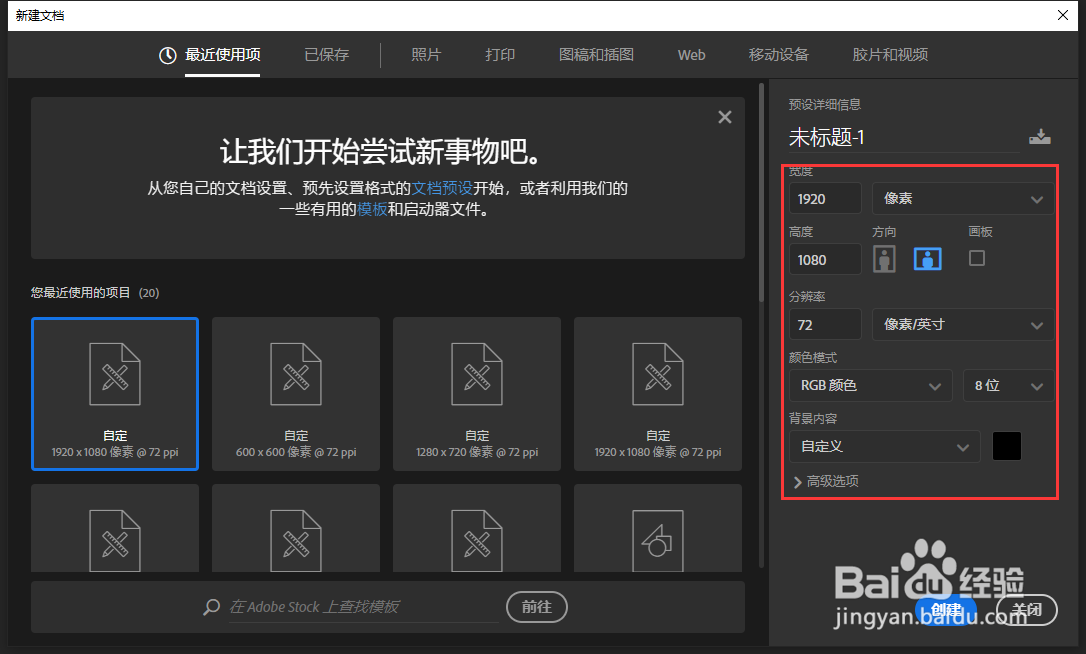
2、选择横排文字工具,文字和大小自定,输入百度经验并在画布中居中显示。
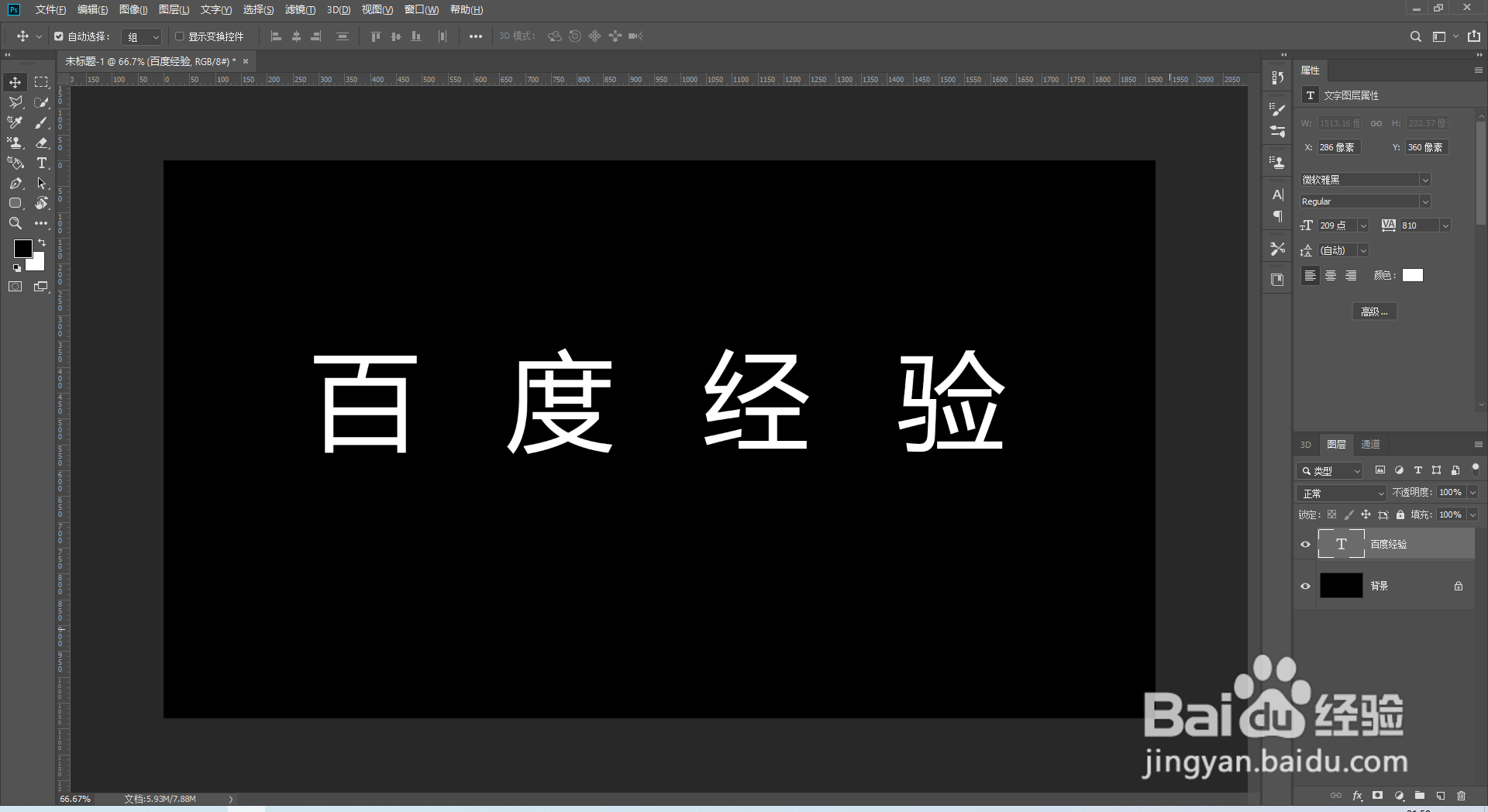
3、选中文字层和背景层合并CTRL+E,并取消锁定图层,便于接下来进行编辑。

4、执行滤镜菜单——像素化——晶格化,单元格大小10个像素左右。
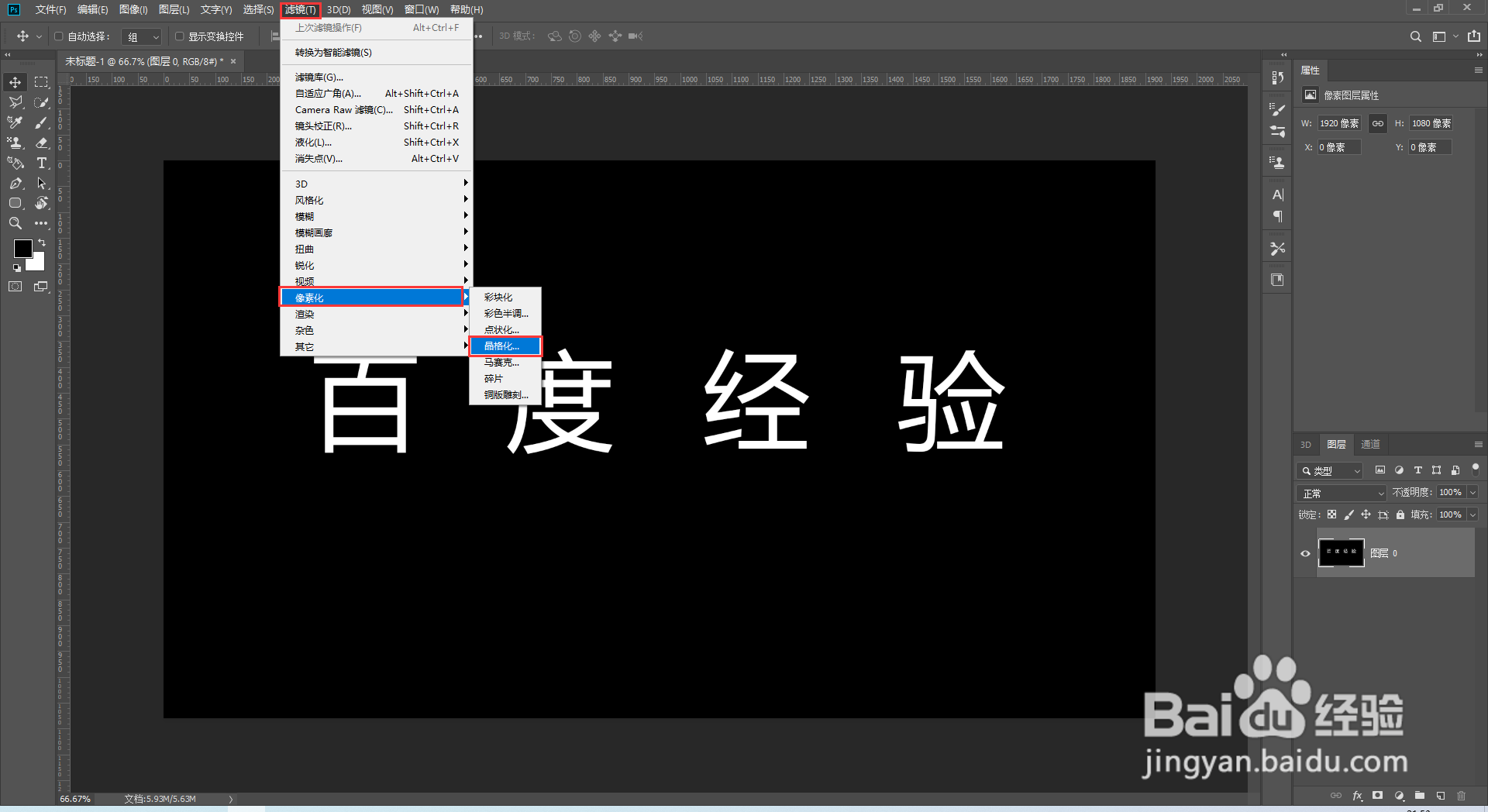
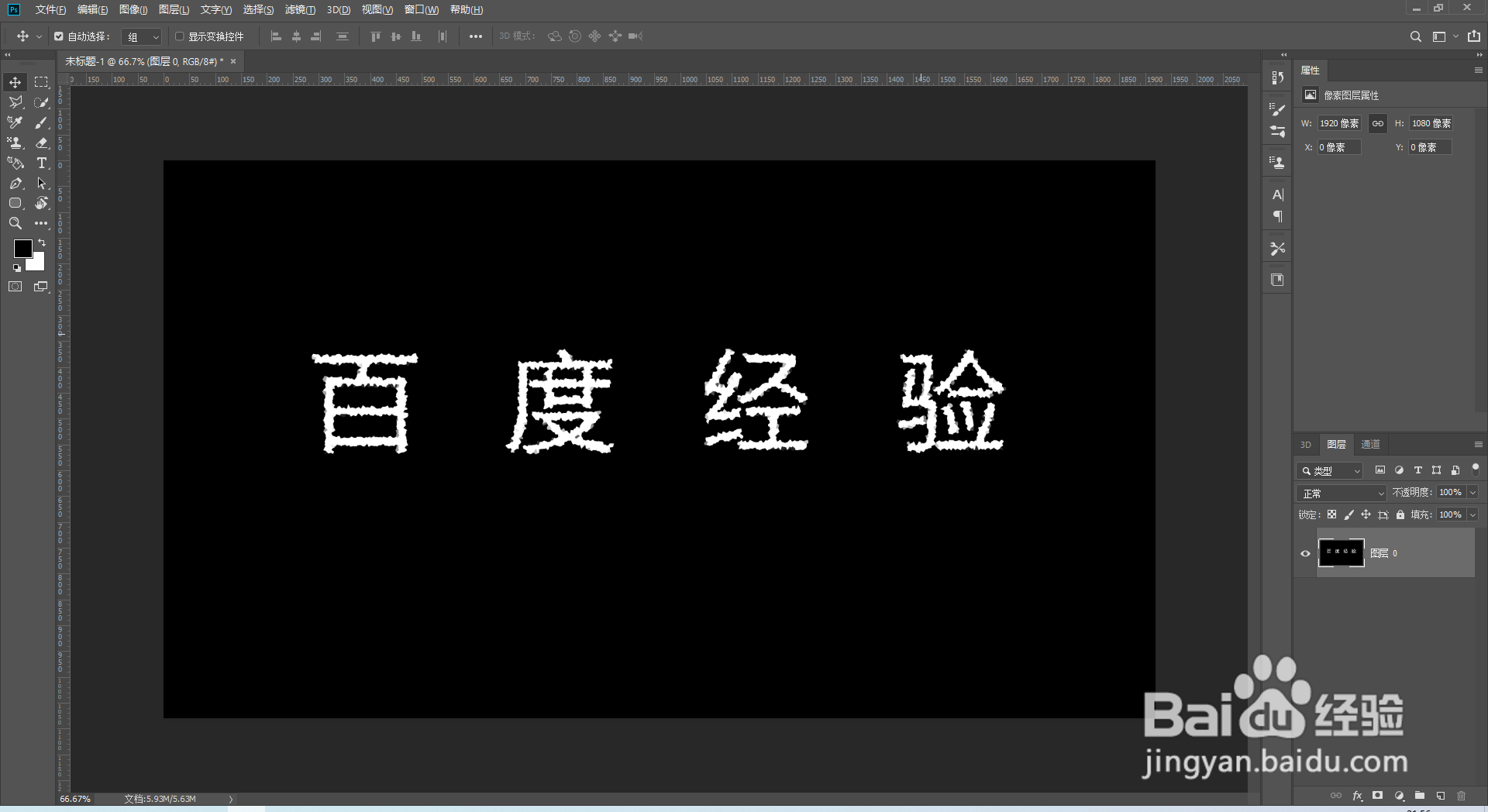
5、执行滤镜菜单——模糊——高斯模糊,模糊半径为2个像素即可。
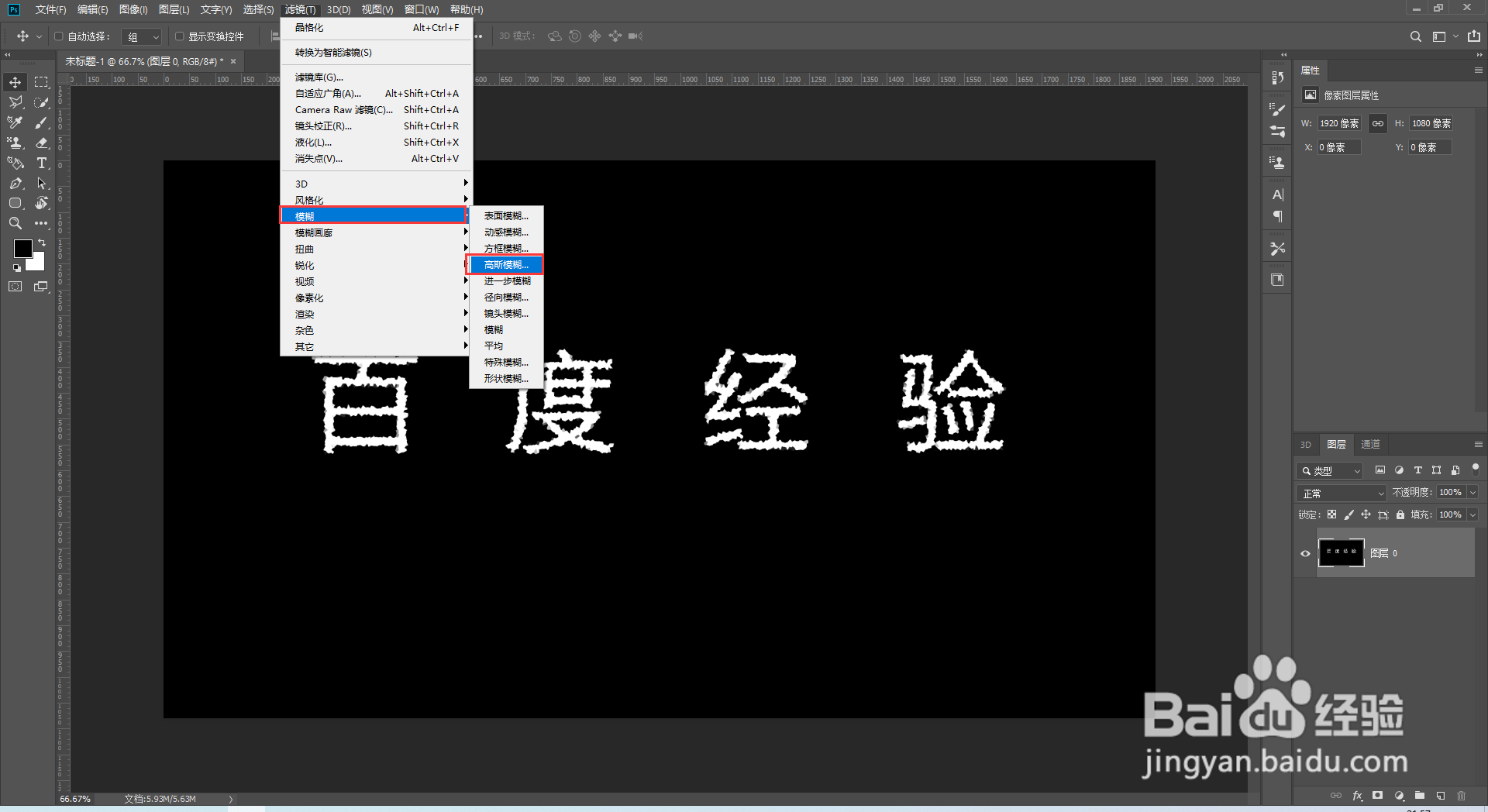
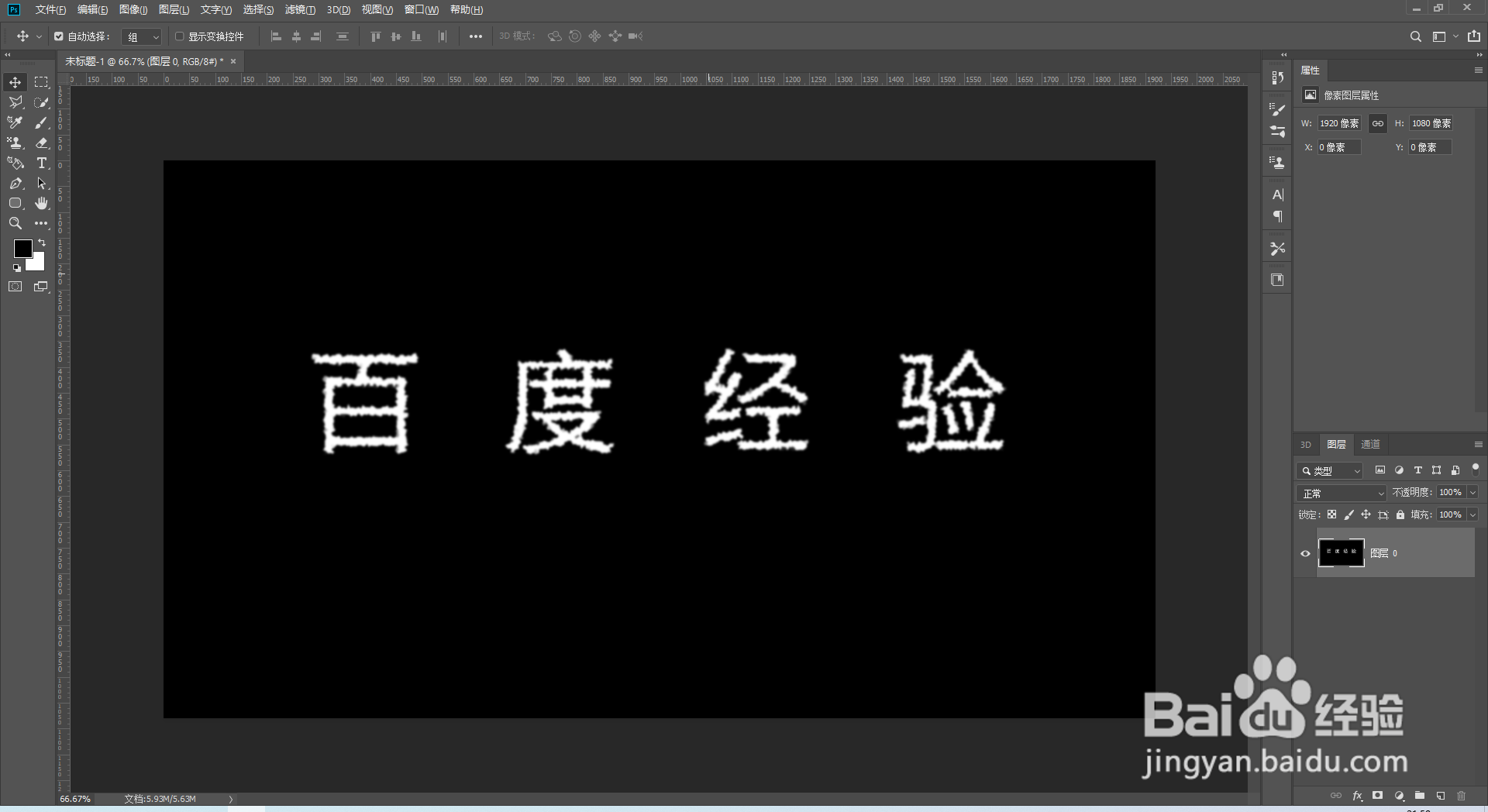
6、执行图像菜单——旋转画布——顺时针90°。
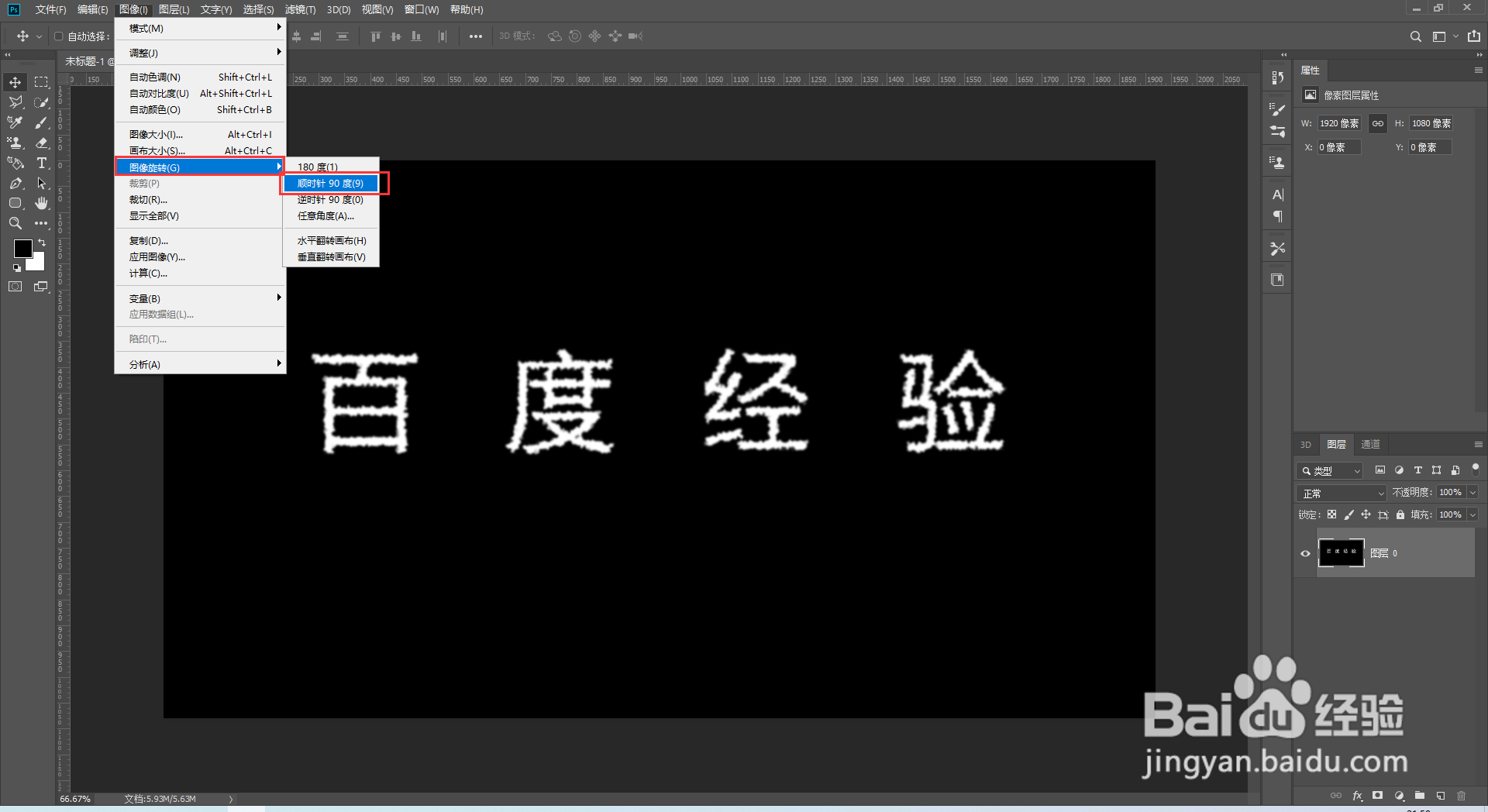

7、执行滤镜菜单——风格化——风,参数默认即可。
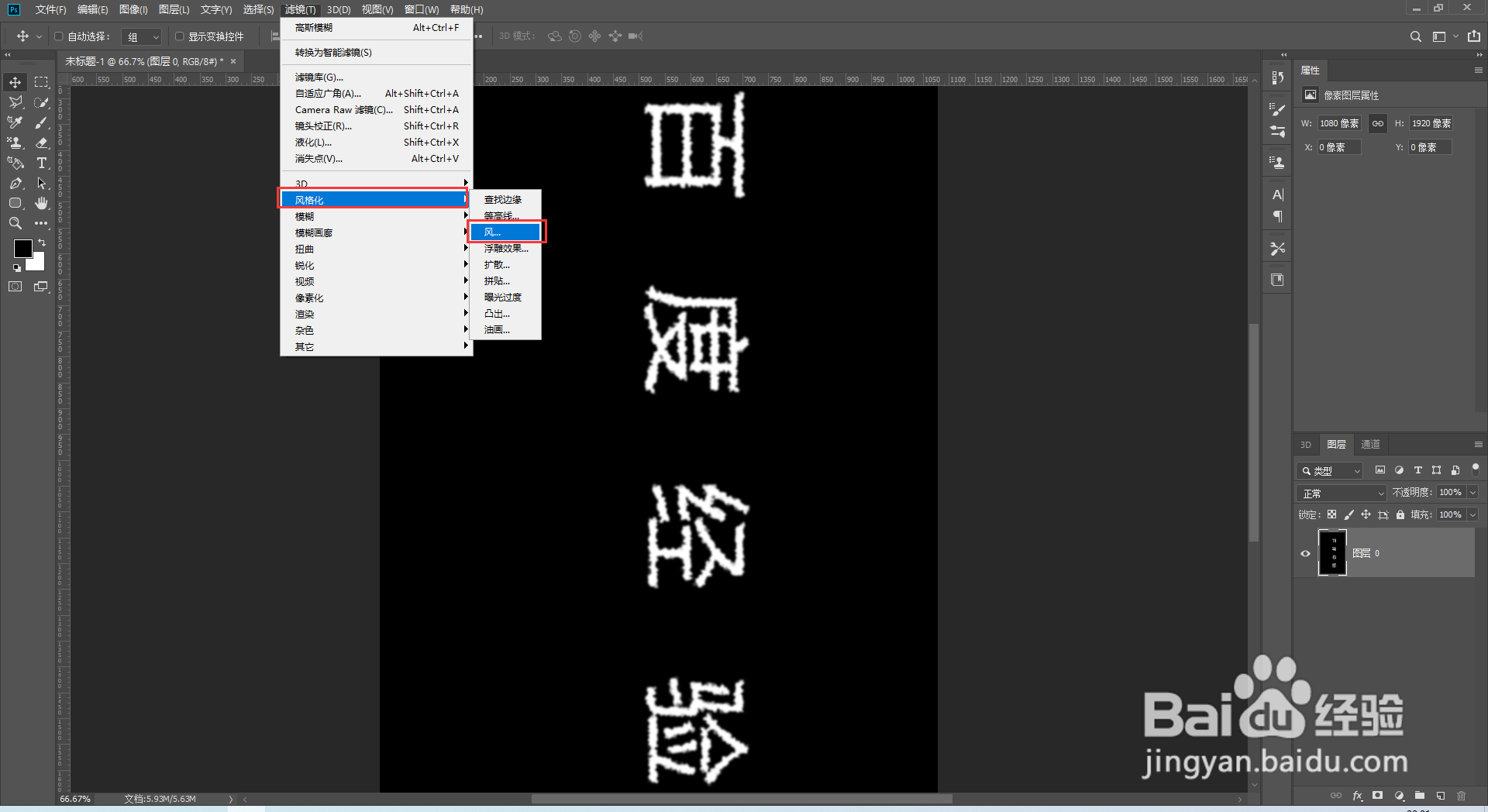
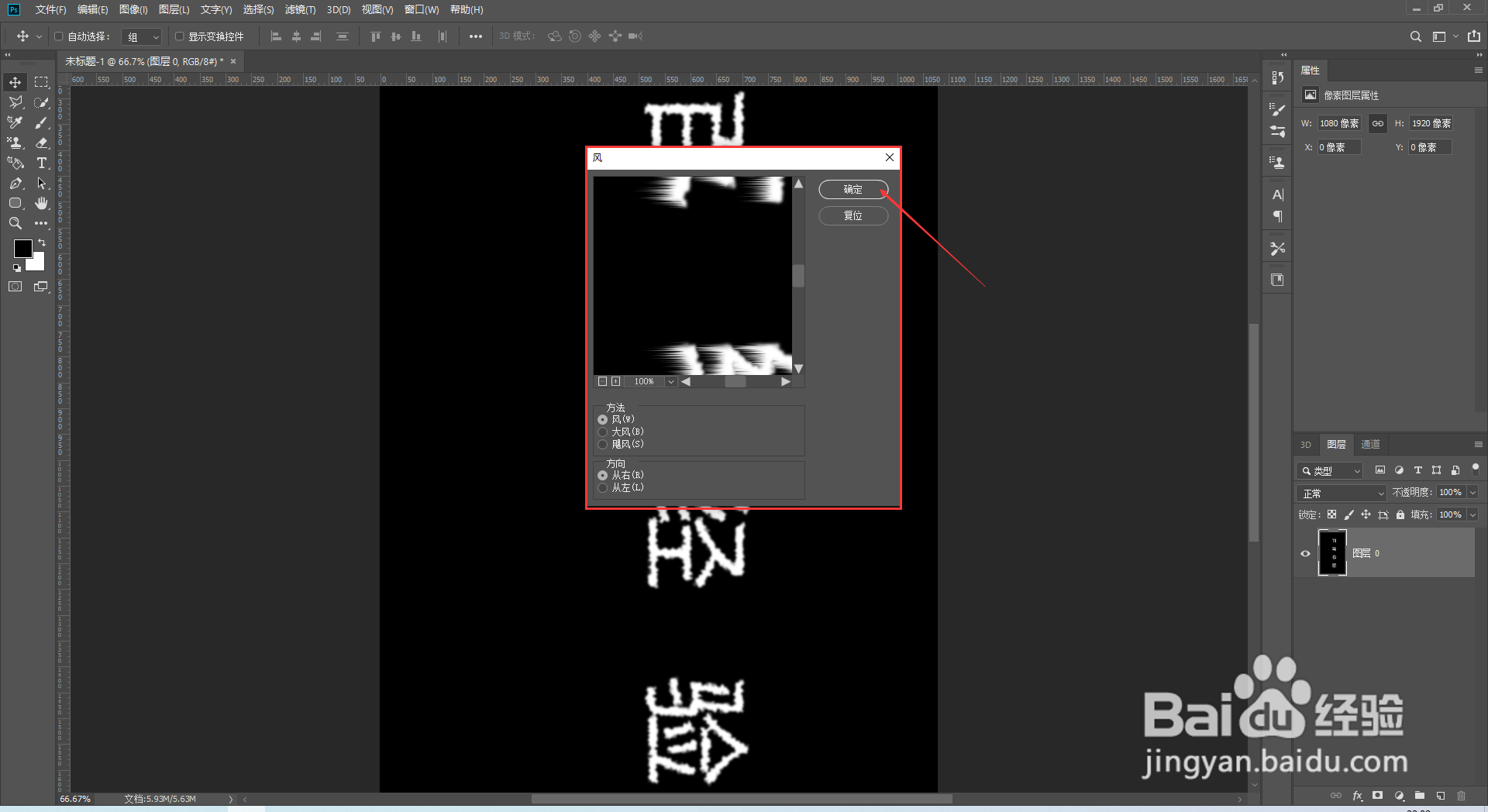

8、执行图像——旋转图像——逆时针90°恢复原状。
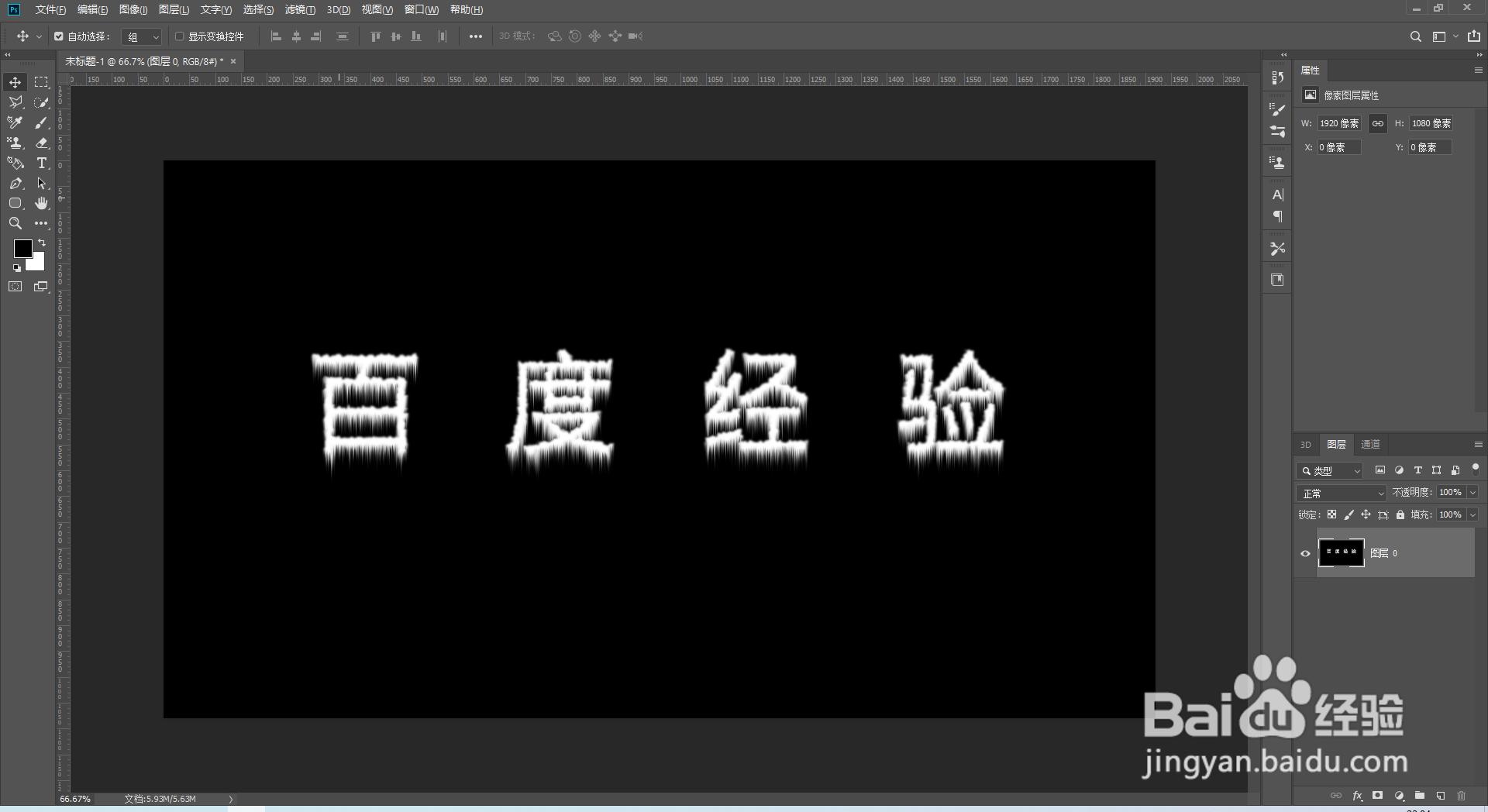
9、执行图像菜单——调整——色相/饱和度(CTRL+U),先选中着色,然后设置相关参数。
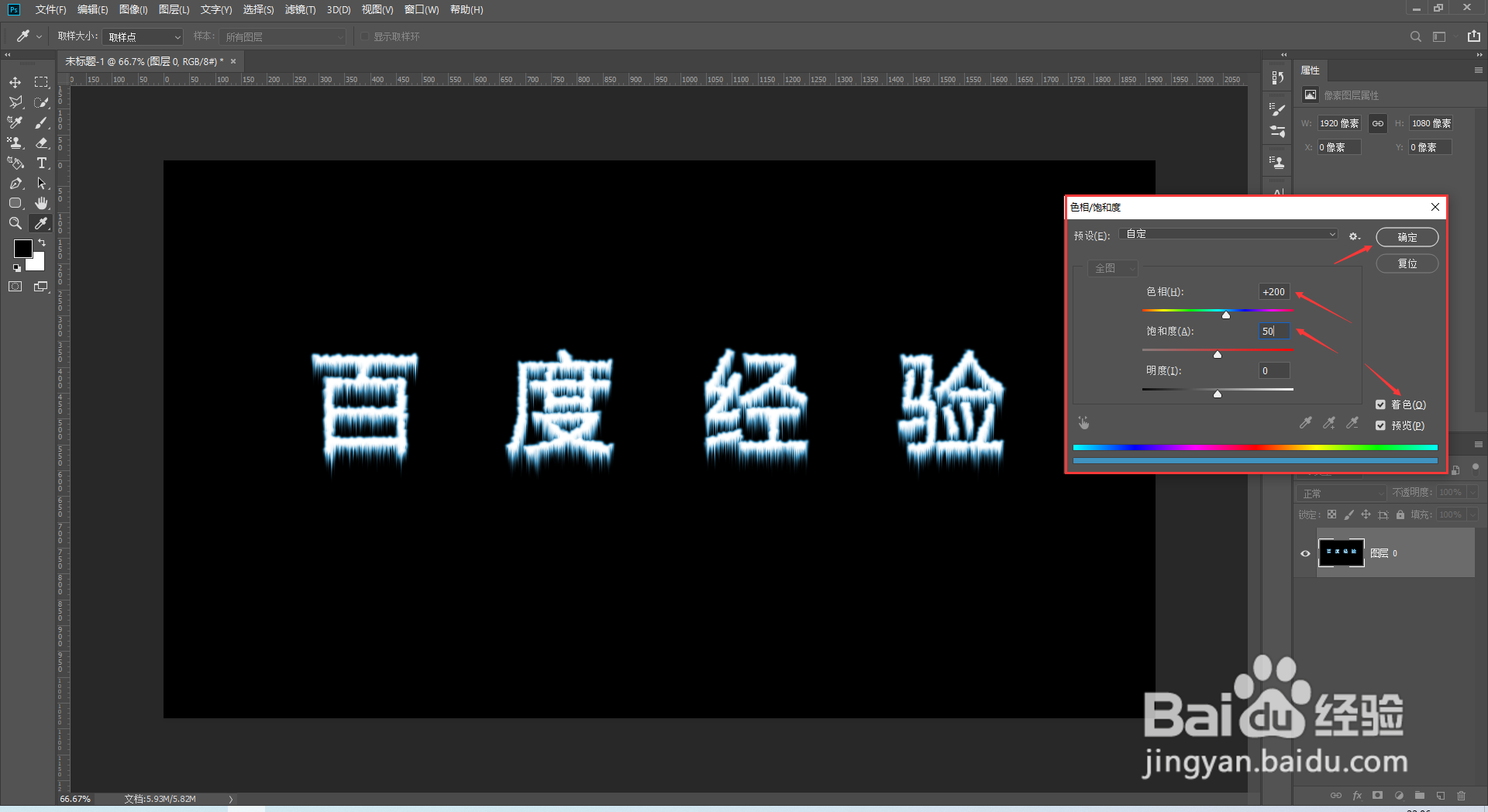
10、经过这些步骤,最终文字具有了冰雪效果,当然在此基础可以继续改进,让效果看起来更加自然化,希望能够给大家一些设计中的启发。
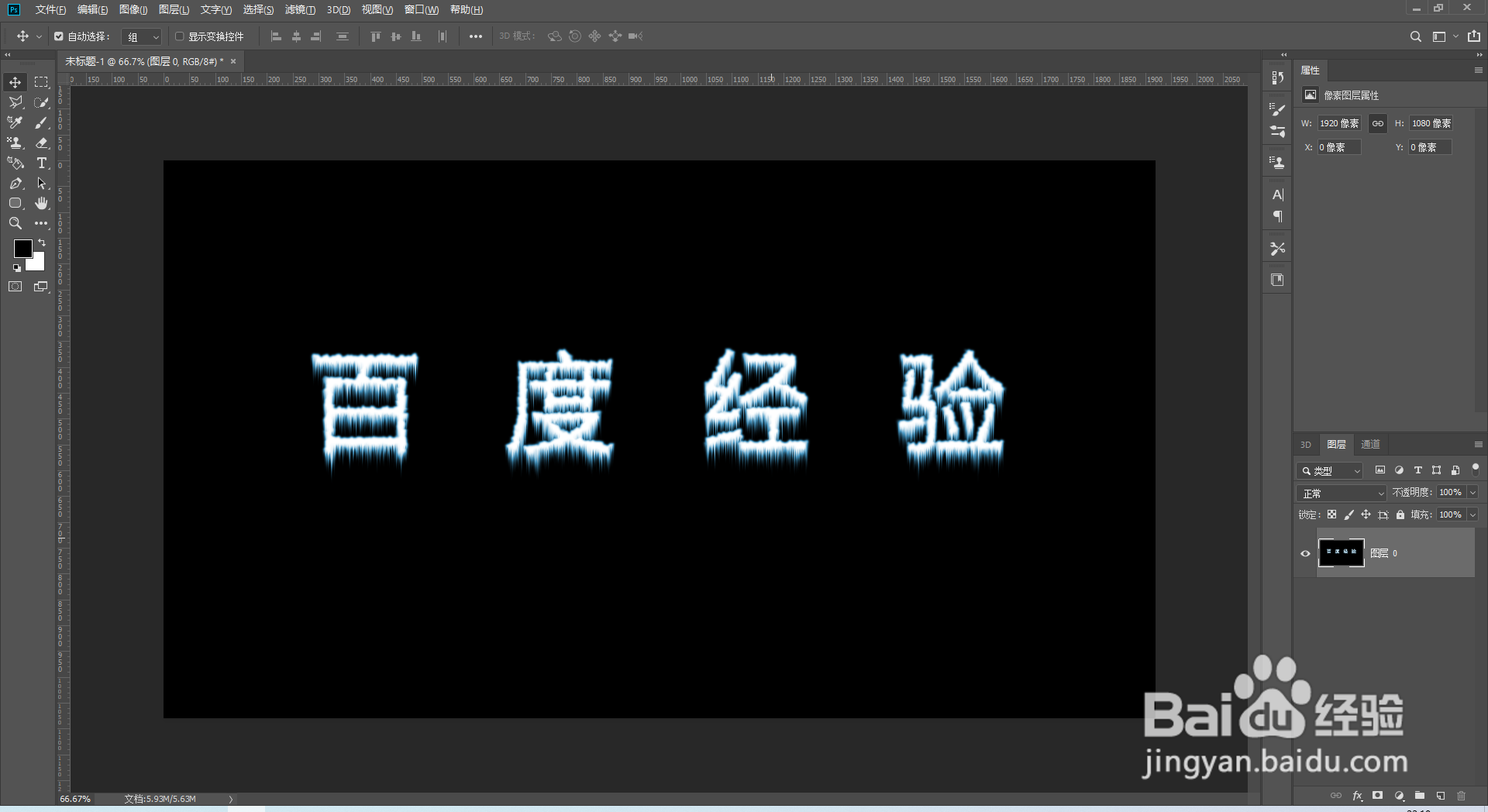
声明:本网站引用、摘录或转载内容仅供网站访问者交流或参考,不代表本站立场,如存在版权或非法内容,请联系站长删除,联系邮箱:site.kefu@qq.com。
阅读量:172
阅读量:105
阅读量:126
阅读量:185
阅读量:59